Bạn vừa hoàn thành một video tuyệt đẹp, nhưng khi phát lại, âm thanh lại khiến bạn bối rối: tiếng nhạc nền lấn át giọng nói, tiếng ồn nền lẫn lộn, hoặc đoạn chuyển cảnh nghe “gắt” và thiếu mượt mà. Đó là lúc bạn nhận ra, chỉnh âm thanh trong Premiere Pro không chỉ là “thêm vào cho đủ”, mà là yếu tố quyết định để video của bạn thực sự chuyên nghiệp và chạm đến cảm xúc người xem. Là người đã đồng hành hơn 10 năm với Premiere Pro, tôi hiểu rất rõ nỗi trăn trở này của các bạn - từ những bạn mới tập edit vlog, làm phim ngắn, đến các nhà sản xuất nội dung quảng cáo chuyên nghiệp.
Bài viết này sẽ giúp bạn trả lời mọi thắc mắc về cách chỉnh âm thanh trong Premiere, đồng bộ âm thanh, giảm âm thanh, cũng như sử dụng hiệu ứng âm thanh trong Premiere một cách tối ưu nhất. Từng bước, từng thao tác sẽ được giải thích chi tiết, dễ hiểu - kể cả khi bạn chưa từng “đụng” vào phần mềm chỉnh sửa video trước đây.
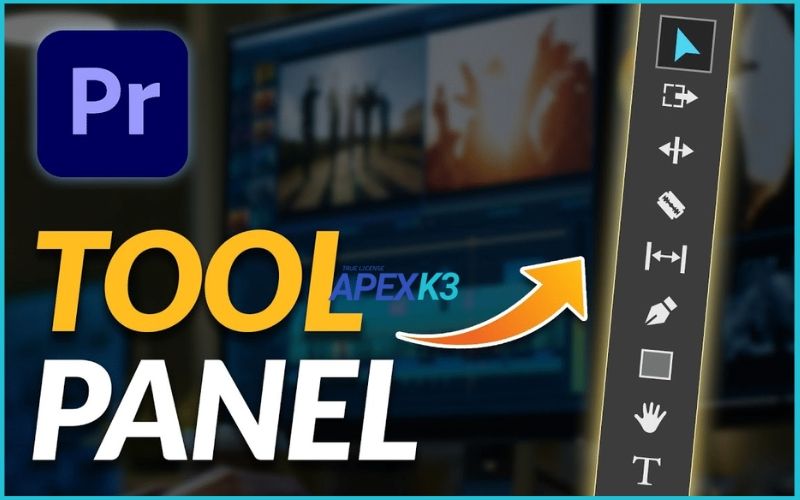
Vai trò của âm thanh trong video
Âm thanh là “linh hồn” của video. Một video dù hình ảnh đẹp đến đâu nhưng âm thanh rè, lẫn tạp âm, hoặc không đồng bộ với hình ảnh sẽ khiến người xem nhanh chóng rời đi. Chỉnh âm thanh trong Premiere giúp bạn kiểm soát từng chi tiết: từ tiếng nói, nhạc nền, hiệu ứng, đến cân bằng tổng thể âm lượng.
Đối với các thể loại như tin tức, vlog, phim ngắn hay quảng cáo, âm thanh càng đóng vai trò quyết định. Một bản tin cần giọng đọc rõ ràng, không bị tiếng ồn nền làm phiền. Vlog cần nhạc nền vừa đủ, không át tiếng nói. Phim ngắn hay quảng cáo lại cần hiệu ứng âm thanh để tạo cảm xúc mạnh mẽ. Vì vậy, nắm vững cách chỉnh âm thanh trong Premiere là chìa khóa để nâng tầm sản phẩm của bạn.
Thiết lập không gian làm việc âm thanh (Audio Workspace) trong Premiere
Để chỉnh âm thanh hiệu quả trong Premiere, trước tiên bạn cần chuyển sang không gian làm việc tối ưu cho audio. Điều này giúp bạn tiếp cận nhanh các công cụ chuyên dụng mà không bị rối bởi giao diện mặc định.
Bạn hãy vào menu Window > Workspaces > Audio. Lúc này, giao diện sẽ tự động sắp xếp các panel quan trọng nhất cho việc chỉnh âm thanh. Nổi bật nhất là Audio Track Mixer (bảng điều chỉnh âm lượng từng track) và Essential Sound Panel (bảng cài đặt, preset âm thanh thông minh).
Audio Track Mixer cho phép bạn điều chỉnh âm lượng, thêm hiệu ứng cho từng track riêng biệt - tương tự như một bàn trộn âm thanh ngoài đời thực. Essential Sound Panel lại giúp bạn gán loại âm thanh (giọng nói, nhạc, hiệu ứng...) và áp dụng các preset xử lý nhanh chóng, tiết kiệm thời gian cho cả người mới lẫn chuyên gia.
Nhập và sắp xếp file âm thanh trong Premiere Pro
Muốn chỉnh âm thanh trong Premiere, bạn cần biết cách import (nhập) file âm thanh đúng chuẩn. Hãy vào menu File > Import hoặc kéo thả trực tiếp file audio (mp3, wav, aiff,...) vào panel Project. Từ đây, bạn kéo file âm thanh xuống Timeline để bắt đầu chỉnh sửa.
Để dễ thao tác, bạn nên phóng to waveform (dạng sóng âm thanh) bằng cách kéo giãn track audio trên timeline. Nhìn vào waveform, bạn sẽ dễ dàng xác định đoạn nào là giọng nói, đoạn nào là nhạc hoặc hiệu ứng. Việc sắp xếp vị trí các file âm thanh hợp lý ngay từ đầu giúp tiết kiệm rất nhiều thời gian khi chỉnh sửa.

Các công cụ chỉnh âm thanh cơ bản trong Premiere Pro
Audio Gain - Tăng/Giảm âm lượng từng clip
Đây là thao tác cơ bản nhất khi chỉnh âm thanh trong Premiere. Bạn chỉ cần chuột phải vào clip audio, chọn Audio Gain. Hộp thoại hiện ra cho phép bạn tăng hoặc giảm dB (đơn vị đo cường độ âm thanh) một cách chính xác. Ngoài ra, bạn có thể kéo đường màu vàng trên clip audio để chỉnh nhanh âm lượng.
Việc này đặc biệt hữu ích khi bạn cần giảm âm thanh trong Premiere cho các đoạn nhạc nền, hoặc tăng âm lượng cho đoạn thoại bị nhỏ.
Audio Track Mixer - Quản lý âm lượng từng track
Audio Track Mixer giống như một bàn mixer thực tế. Bạn có thể điều chỉnh âm lượng tổng thể của từng track, thêm hiệu ứng, hoặc sử dụng automation để tự động thay đổi âm lượng theo thời gian. Đây là công cụ không thể thiếu khi bạn làm việc với nhiều lớp âm thanh (layer) cùng lúc.
Ví dụ, bạn muốn đoạn nhạc nền giảm dần khi nhân vật bắt đầu nói, chỉ cần thêm automation trên Track Mixer, Premiere sẽ tự động thực hiện theo ý bạn.
Essential Sound Panel - Gán loại âm thanh và preset
Essential Sound Panel giúp bạn xác định rõ loại âm thanh của từng clip: Dialogue (giọng nói), Music (nhạc), SFX (hiệu ứng), Ambience (không gian). Sau khi gán, bạn có thể áp dụng các preset như Reduce Noise (giảm nhiễu), Enhance Speech (làm rõ giọng nói), hoặc Loudness (chuẩn hóa âm lượng) chỉ với một cú nhấp chuột.
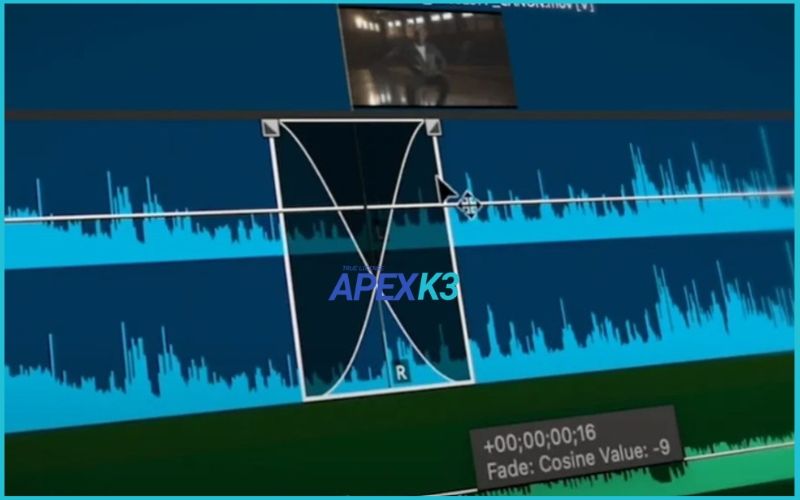
Đồng bộ và cân bằng âm thanh trong Premiere
Kéo, cắt, đồng bộ audio với video bằng waveform
Đồng bộ âm thanh trong Premiere là thao tác cực kỳ quan trọng, nhất là khi bạn thu âm ngoài (ghi âm riêng, quay phim riêng). Hãy phóng to waveform trên timeline, so sánh các đỉnh sóng để kéo audio trùng khớp với hình ảnh. Nếu cần, bạn có thể cắt (razor tool) và di chuyển từng đoạn cho chính xác.
Ví dụ, khi chỉnh vlog, bạn thường phải đồng bộ tiếng vỗ tay đầu cảnh với hình ảnh để đảm bảo tiếng và hình ăn khớp hoàn hảo.
Chuyển đổi kênh mono/stereo, cấu hình kênh âm thanh
Một số file audio chỉ có một kênh (mono), trong khi tiêu chuẩn video hiện nay thường là stereo (hai kênh trái/phải). Để chuyển đổi, bạn hãy chuột phải vào file audio trong panel Project, chọn Modify > Audio Channels. Tại đây, bạn có thể cấu hình lại kênh âm thanh cho phù hợp với dự án.
Việc này giúp đảm bảo âm thanh phát ra đều ở cả hai loa, tránh tình trạng chỉ nghe một bên hoặc mất cân bằng âm trường.
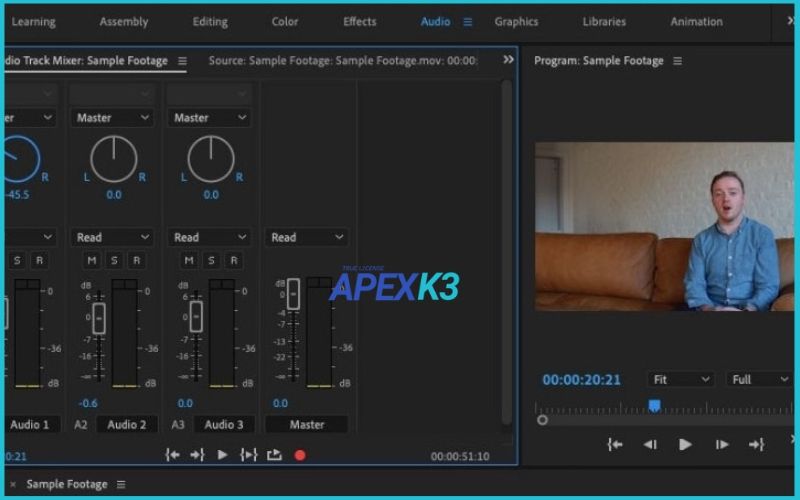
Hiệu ứng và chuyển tiếp âm thanh trong Premiere Pro
Áp dụng hiệu ứng âm thanh (Audio Effects)
Premiere Pro cung cấp hàng chục hiệu ứng âm thanh mạnh mẽ như Equalizer (chỉnh tần số), Compressor (nén âm), Reverb (tạo vang), Delay (lặp tiếng)... Bạn chỉ cần vào panel Effects, kéo hiệu ứng mong muốn thả vào clip audio trên timeline.
Ví dụ, khi muốn làm giọng nói trầm ấm hơn, hãy thử Parametric Equalizer để giảm bớt tần số cao, tăng tần số trung trầm. Hoặc dùng DeReverb để giảm tiếng vang khi thu âm trong phòng kín.
Chuyển tiếp âm thanh (Audio Transitions)
Để tạo hiệu ứng chuyển cảnh mượt mà, bạn nên sử dụng các Audio Transition như Constant Power (fade in/out mượt), Exponential Fade (giảm âm nhanh dần). Kéo hiệu ứng này đặt vào điểm giao giữa hai clip audio, âm thanh sẽ tự động chuyển tiếp nhẹ nhàng, không bị “gắt” hay đột ngột.
Khi cần tắt hoặc giảm âm một track không dùng, bạn chỉ cần nhấn biểu tượng Mute Track hoặc kéo volume về mức thấp nhất. Điều này giúp tránh tình trạng âm thanh nền lẫn vào sản phẩm cuối.

Xử lý các vấn đề âm thanh phổ biến khi chỉnh âm thanh trong Premiere
Loại bỏ nhiễu nền và khử vang
Nhiễu nền (tiếng ồn, tiếng gió, tiếng quạt) là “kẻ thù” của mọi video. Trong Essential Sound Panel, bạn chỉ cần chọn loại âm thanh là Dialogue, sau đó bật Reduce Noise và điều chỉnh mức độ phù hợp. Với tiếng vang, hãy dùng DeReverb để làm giọng nói trong trẻo hơn.
Nếu cần xử lý sâu hơn, hãy thử kết hợp thêm các hiệu ứng như Denoiser hoặc Noise Reduction/Restoration trong panel Audio Effects.
Tối ưu âm lượng tổng thể
Âm lượng lý tưởng cho video xuất bản là từ -6dB đến -12dB (theo đồng hồ đo mức âm lượng trên Audio Track Mixer). Nếu vượt quá 0dB, âm thanh sẽ bị “vỡ”, méo tiếng. Bạn nên kiểm tra kỹ từng đoạn, giảm âm thanh trong Premiere khi cần thiết để đảm bảo chất lượng đầu ra tốt nhất.
Xuất (Export) âm thanh và kiểm tra chất lượng trong Premiere
Trước khi render, hãy nghe lại từng track, kiểm tra các đoạn chuyển tiếp, hiệu ứng và tổng thể âm lượng. Đảm bảo rằng không có đoạn nào bị rè, nhỏ quá hoặc lớn quá mức.
Khi xuất file, vào File > Export > Media, chú ý các thiết lập audio như Sample Rate (thường chọn 48000 Hz cho video), Channel Layout (Stereo hoặc Mono tùy nhu cầu). Dùng định dạng AAC, WAV hoặc MP3 tùy mục đích sử dụng.
Nếu bạn cần phần mềm adobe bản quyền ổn định, hãy mua adobe bản quyền Premiere Pro chính hãng tại apexk3 – chỉ 890k cho 1 năm full app, đảm bảo an toàn và hỗ trợ tối đa.
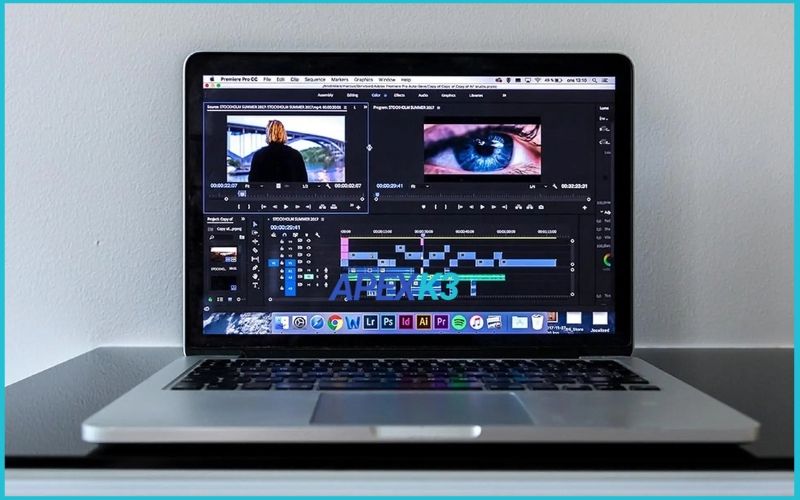
Lưu ý nâng cao và mẹo chuyên nghiệp khi chỉnh âm thanh trong Premiere
Sử dụng keyframes cho hiệu ứng động
Keyframe là “điểm chốt” giúp bạn tự động thay đổi volume hoặc hiệu ứng theo từng đoạn. Chỉ cần bật chế độ keyframe trên clip audio, thêm các điểm cần thay đổi, Premiere sẽ tự động chuyển đổi mượt mà giữa các mức âm lượng hoặc hiệu ứng.
Ví dụ, bạn muốn nhạc nền nhỏ dần khi nhân vật bắt đầu nói, chỉ cần thêm keyframe giảm volume đúng vị trí mong muốn.
Kết hợp nhiều layer âm thanh khoa học
Một video chuyên nghiệp thường có nhiều lớp âm thanh: giọng nói, nhạc nền, hiệu ứng, ambience (tiếng động môi trường). Bạn nên sắp xếp từng loại âm thanh vào track riêng biệt, điều chỉnh volume và hiệu ứng phù hợp để tạo chiều sâu không gian âm thanh, giúp video sống động và thu hút hơn.
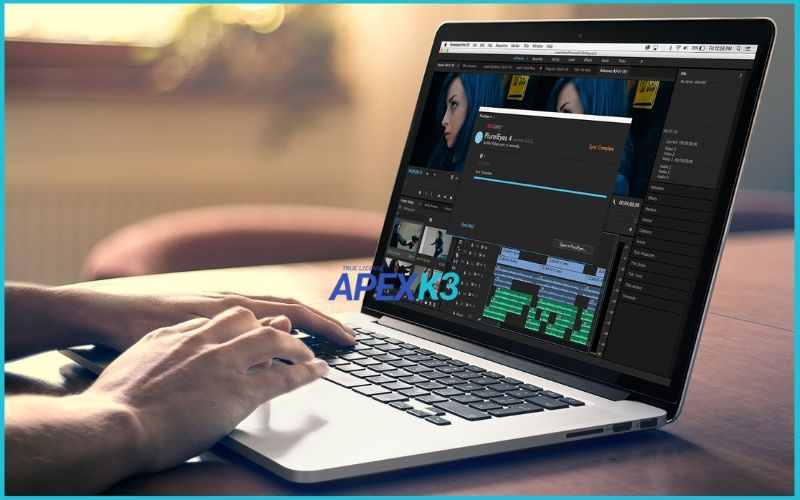
Tổng hợp câu hỏi thường gặp (FAQ) về chỉnh âm thanh trong Premiere
Q: Cách chỉnh âm thanh trong Premiere cho giọng nói rõ hơn?
A: Hãy gán clip là “Dialogue” trong Essential Sound Panel, dùng preset “Enhance Speech” và điều chỉnh Equalizer để làm rõ dải tần số giọng nói.
Q: Làm sao để đồng bộ âm thanh trong Premiere khi quay phim nhiều máy?
A: Sử dụng sóng âm thanh (waveform) để căn chỉnh, hoặc dùng tính năng “Synchronize” nếu có tiếng vỗ tay hoặc tiếng sync.
Q: Cách giảm âm thanh trong Premiere cho nhạc nền mà không ảnh hưởng giọng nói?
A: Đặt nhạc nền vào track riêng, dùng Audio Track Mixer hoặc keyframe giảm volume đoạn có lời thoại.
Q: Hiệu ứng âm thanh trong Premiere nào nên dùng cho vlog?
A: Thường dùng Equalizer để lọc tạp âm, Compressor để cân bằng âm lượng, và Reverb nhẹ để tạo cảm giác tự nhiên.
Q: Làm sao để loại bỏ tiếng ồn nền khi chỉnh âm thanh trong Premiere?
A: Dùng Essential Sound Panel, chọn Reduce Noise, hoặc áp dụng hiệu ứng Denoiser/Noise Reduction trong Audio Effects.
Chỉnh âm thanh trong Premiere không quá khó nếu bạn nắm vững các bước cơ bản và kiên nhẫn thực hành. Hãy bắt đầu từ việc thiết lập workspace, sắp xếp file, sử dụng các panel và hiệu ứng đúng cách. Đừng quên kiểm tra chất lượng kỹ càng trước khi xuất file để đảm bảo video của bạn luôn đạt chuẩn chuyên nghiệp.
Chúc bạn thành công với những dự án video chất lượng, âm thanh hoàn hảo và truyền tải trọn vẹn cảm xúc đến người xem!




